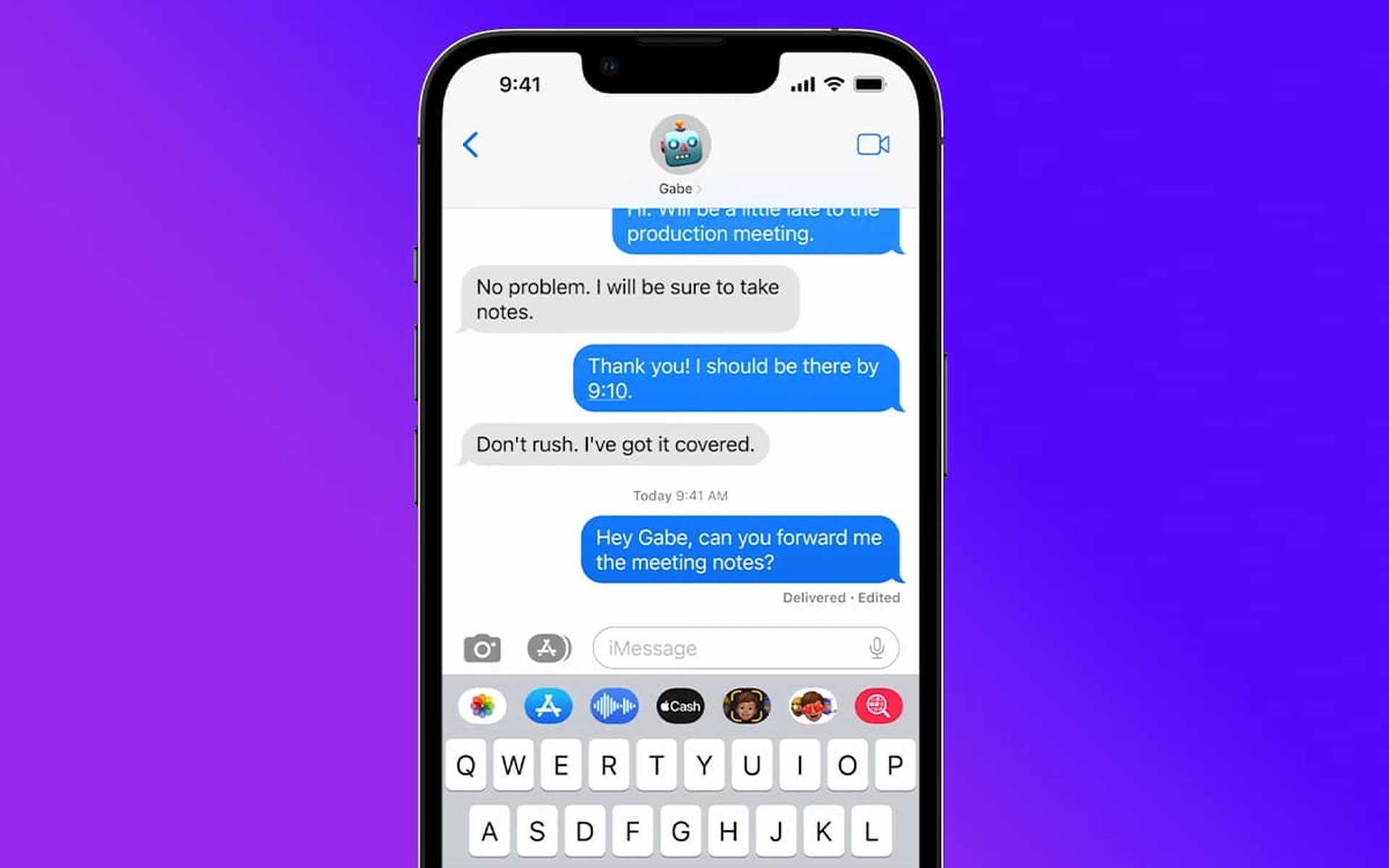In questo articolo, daremo un’occhiata a come annullare l’invio di iMessage iOS 16, così potrai farlo non appena verrà lanciato.
iOS 16 prevede di aggiungere una serie di nuove funzionalità all’app Messaggi. Una delle funzionalità più interessanti disponibili è la possibilità di annullare l’invio di iMessage su un iPhone. Segui mentre esaminiamo come funziona la funzione, i suoi limiti e com’è per l’individuo dall’altra parte.
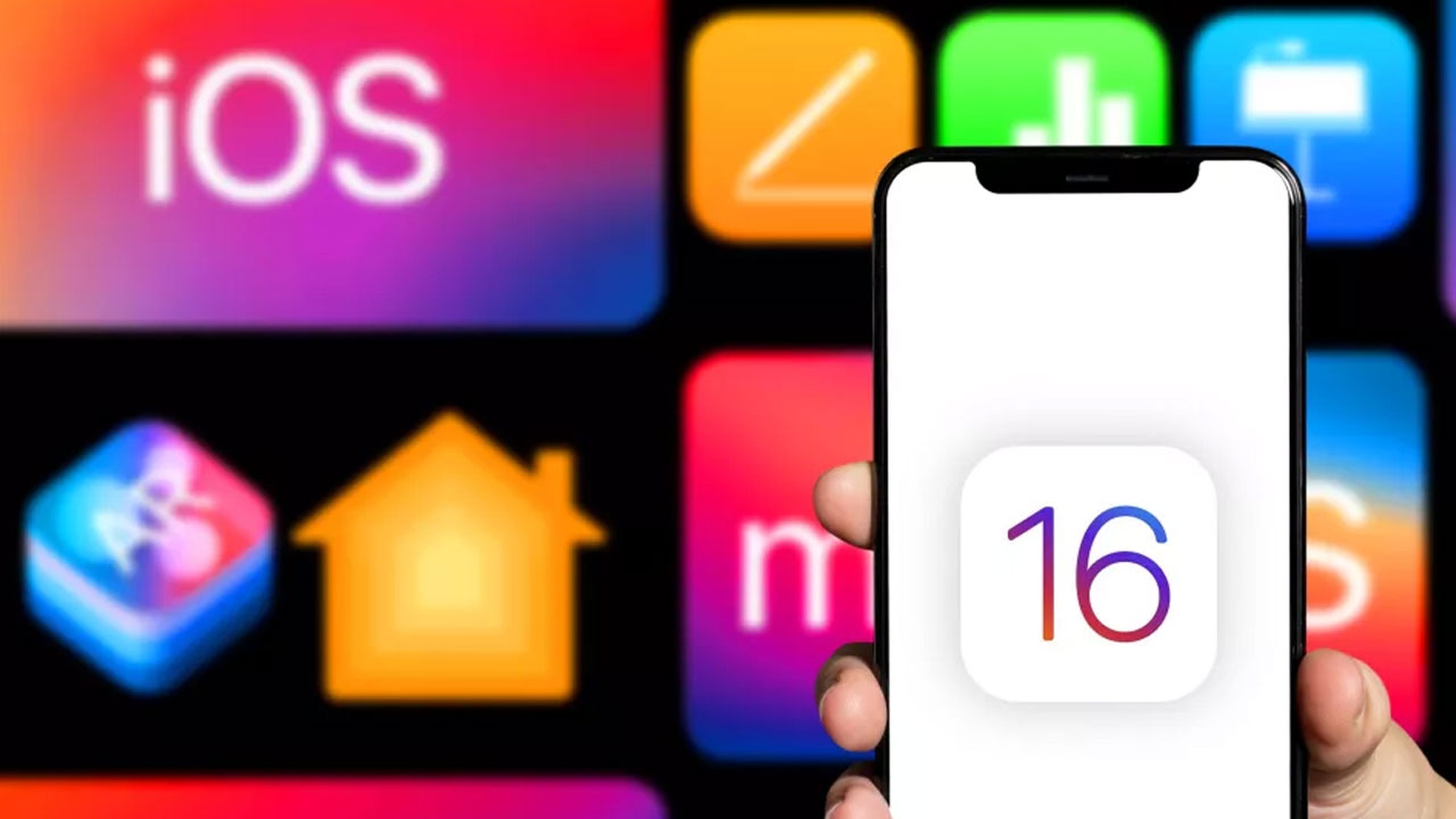
Apple ha presentato iOS 16 nel WWDC 2022, con una nuovissima interfaccia schermata di blocco personalizzabile dall’utente. Ciò ti consente di aggiungere le tue immagini come sfondi, modificare il carattere e il colore di data e ora e includere nuovi widget per previsioni del tempo, anelli di attività, eventi del calendario e altro ancora.
Apple sta anche spingendo i miglioramenti delle notifiche e la funzionalità di messa a fuoco migliorata. Le attività dal vivo in iOS 16 ti consentono di bloccare e gestire le notifiche sulla schermata di blocco, come i risultati sportivi in diretta. Apple sta anche introducendo notifiche nascoste che appaiono nella parte inferiore della schermata di blocco. Se vuoi saperne di più sugli annunci fatti al WWDC 2022, assicurati di controllare gli annunci del WWDC 2022 di Apple: Pay Later, macOS Ventura, chip M2 e altro dove abbiamo esaminato tutto in dettaglio.
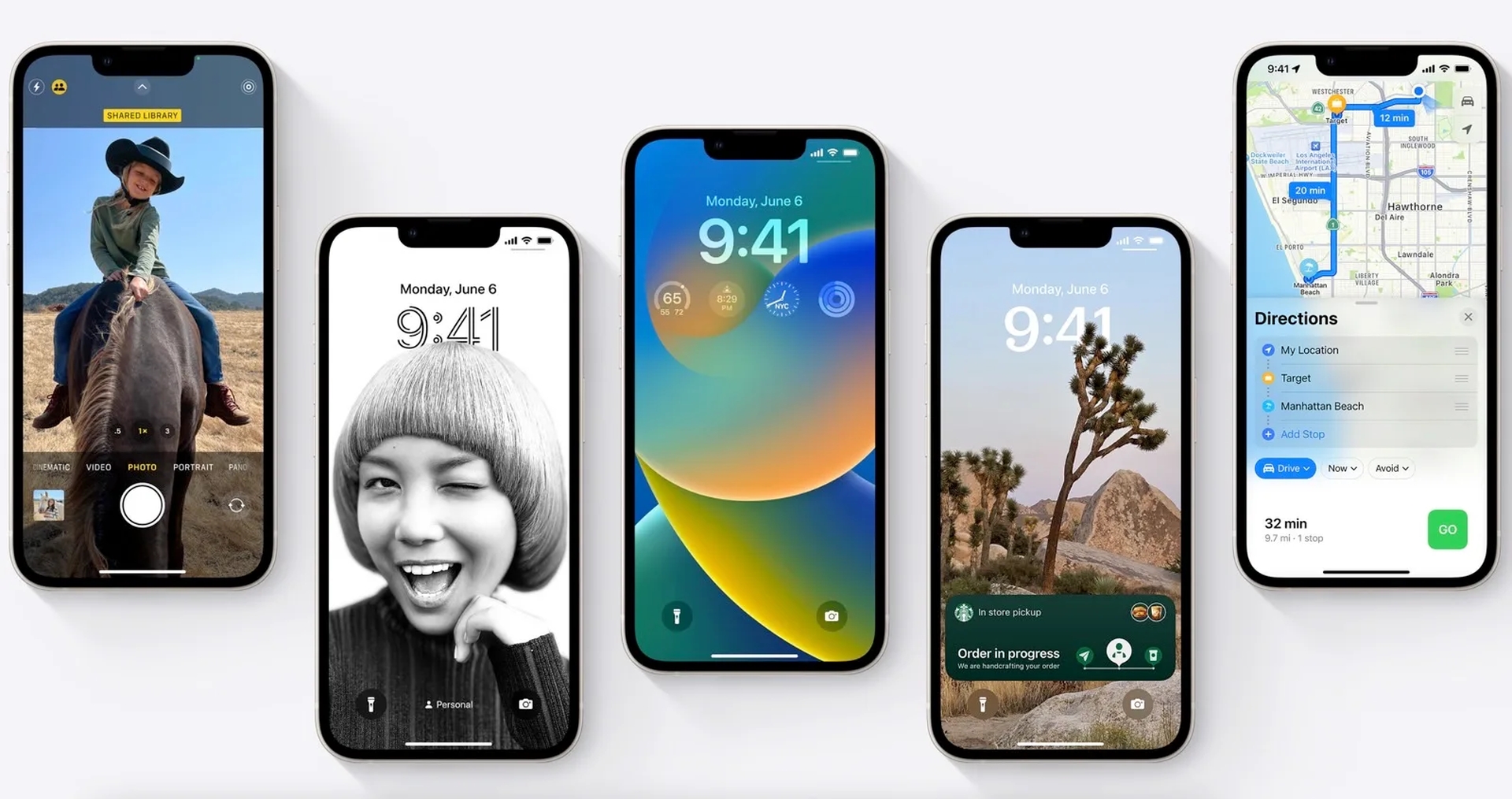
iOS 16 aggiunge una serie di nuove funzionalità all’app Messaggi di Apple. L’opzione per modificare iMessage, annullare l’invio di iMessage e contrassegnare i messaggi di testo come letti sono tre aggiornamenti principali. Vedremo come annullare l’invio di iMessage sul tuo iPhone in questa sezione. Abbiamo anche una guida completa su come modificare iMessage.
Come annullare l’invio di iMessage iOS 16?
iOS 16 è ora disponibile come a anteprima per sviluppatori. A luglio inizierà la beta pubblica gratuita di iOS 16. Di recente abbiamo descritto come ottenere la beta di iOS 16 qui. Se hai la nuova versione sul tuo telefono, seguire i passaggi seguenti ti consentirà di annullare l’invio di un messaggio nell’app Messaggi.
- Con iOS 16 su iPhone, apri l’app Messaggi.
- Trova la conversazione e il messaggio specifico che desideri annullare.
- Premi a lungo sul messaggio.
- Tocca Annulla invio.
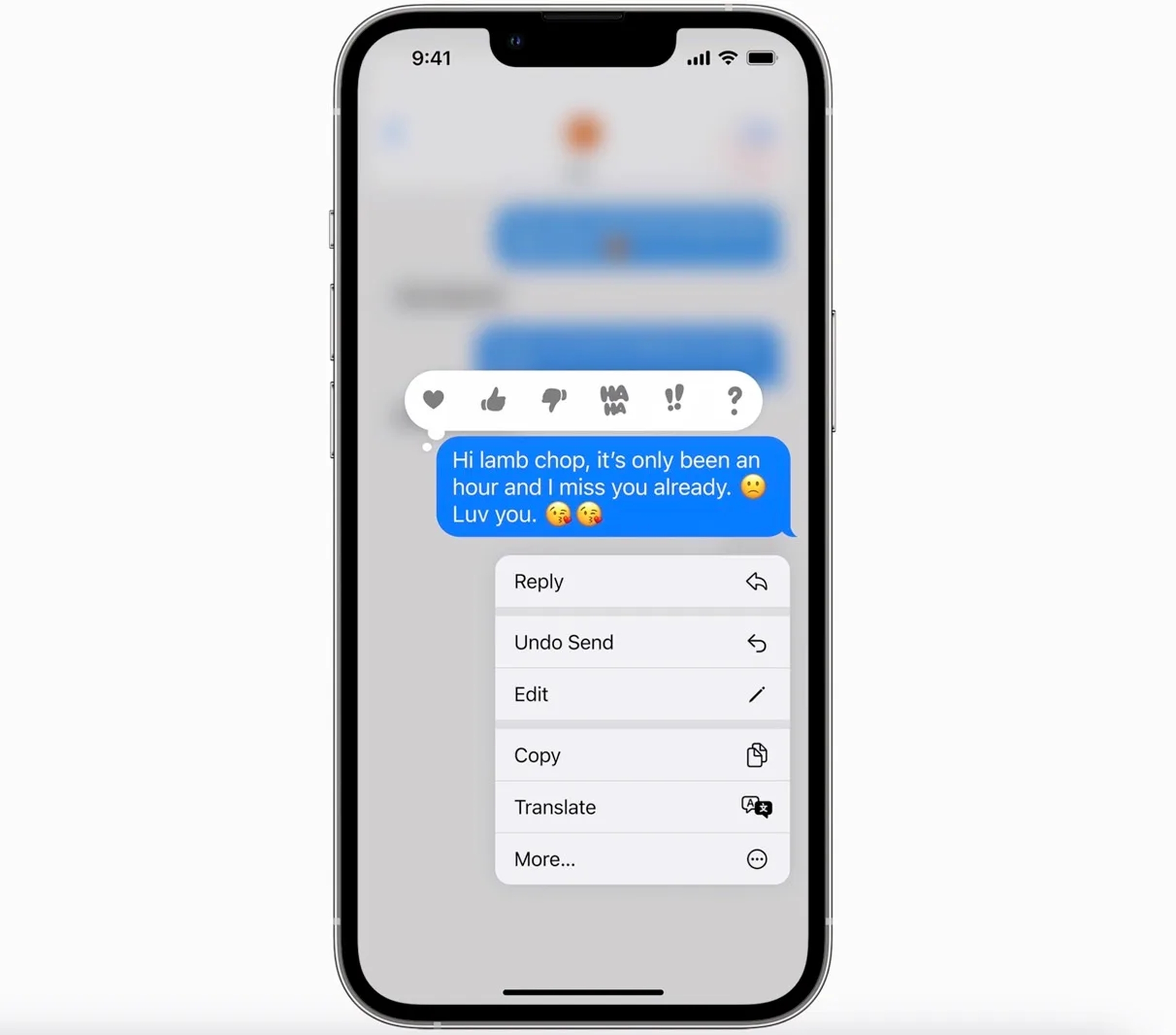
Annulla invio e la nuova opzione Modifica messaggio funzionano fino a 15 minuti dopo l’invio. Quando tenti di annullare l’invio di iMessage che sono stati inviati a un utente iOS 15 o precedente, Apple rileva che potrebbero essere ancora in grado di vederli. Non è necessario confermare l’azione, non appena annulli l’invio di iMessage sul tuo iPhone, vedrai una piccola animazione in cui scoppiano e scompaiono. Puoi vedere come appare un messaggio che scompare nell’immagine qui sotto. Quindi, questo è tutto. È abbastanza semplice, ma va notato che ci sono alcuni avvertimenti su questa caratteristica che dovrebbero essere notati, che abbiamo esaminato nel resto di questa guida.
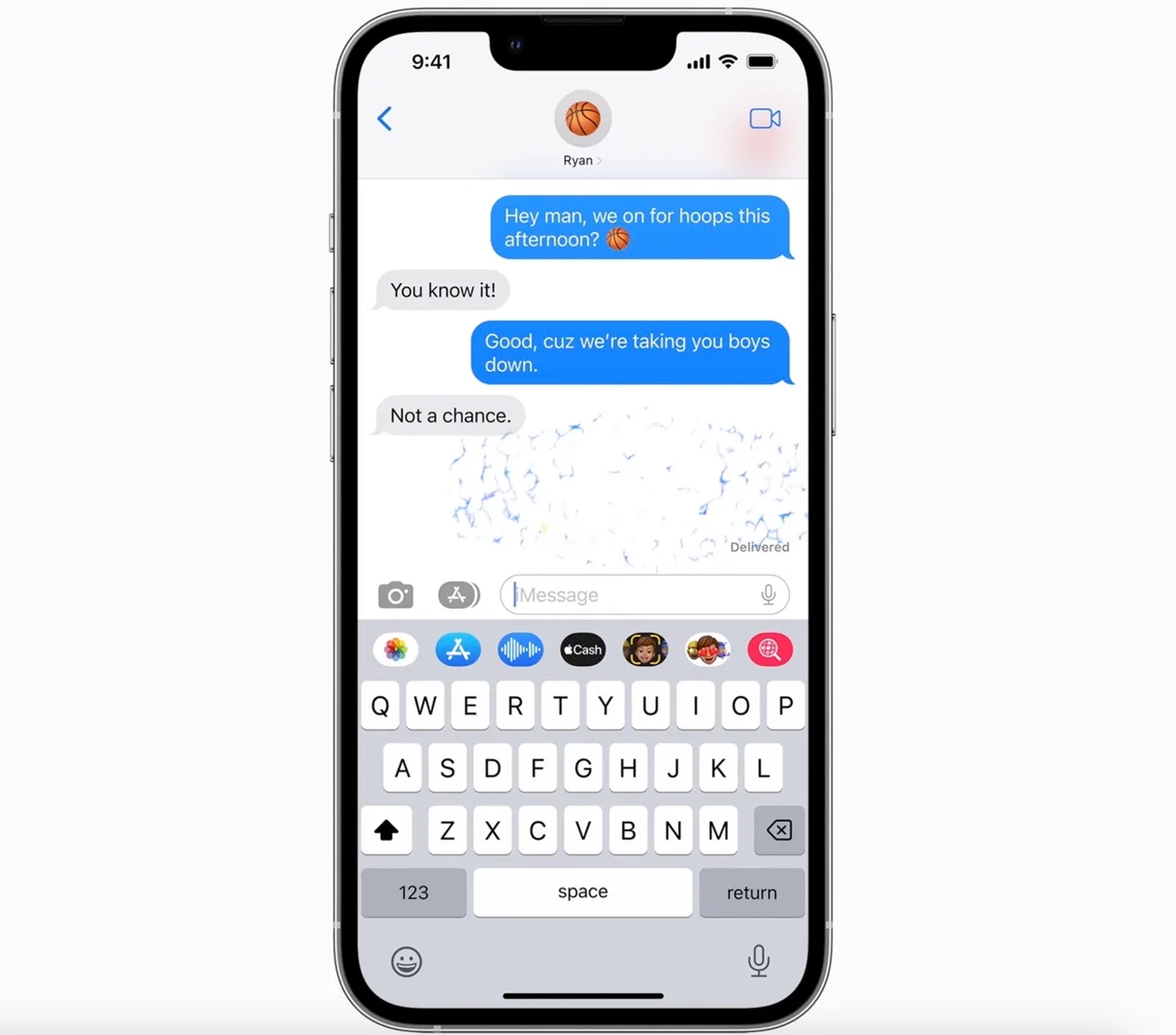
Limitazioni della funzione di annullamento dell’invio di iMessage iOS 16
Se la persona a cui hai inviato un iMessage non è su iOS 16 e quindi annulla l’invio, Apple invia loro una notifica affermando che “potrebbero essere ancora in grado di leggere il tuo messaggio”. Se ricevi un messaggio non inviato e il destinatario della comunicazione originale è su iOS 16, ti verrà offerta una notifica nel thread. Ma un aspetto interessante è che la notifica per l’iMessage viene rimossa sul loro dispositivo insieme al messaggio quando annulli l’invio. Quindi sapranno che hai utilizzato la funzione, ma non saranno in grado di dire di cosa si trattava finché non hanno visto un’anteprima del testo quando è stato inviato il messaggio originale.
Ecco qua, la nostra guida su come annullare l’invio di iMessage iOS 16. Se ti è piaciuto questo articolo, siamo sicuri che vorrai dare un’occhiata a Confronto: iOS 16 vs Android 13 o iOS 16 viene fornito con i widget personalizzabili a lungo desiderati.